Cara Menggunakan Template OneNote Bawaan
Kantor Microsoft Microsoft Pahlawan Microsoft Onenote / / June 01, 2021

Terakhir diperbarui saat

Memulai hampir semua jenis dokumen dengan template menghemat waktu Anda. Dan dengan aplikasi desktop OneNote, Anda dapat melakukannya dengan tepat menggunakan templat bawaan. Anda dapat memilih dari template fungsional untuk bisnis atau pendidikan atau yang dekoratif untuk mempercantik notebook Anda.
Yang menarik dari template OneNote adalah Anda juga dapat memilih salah satu, menyesuaikannya, lalu menyimpannya sebagai template baru. Jadi, gunakan template apa adanya atau sesuaikan untuk halaman Anda.
Akses Template OneNote
Buka Satu catatan dan menuju ke Memasukkan tab. Di sebelah kanan pita, Anda akan melihat bagian Halaman dengan tombol untuk Template Halaman.
Klik panah tarik-turun di bawah tombol dan langsung pilih salah satu.
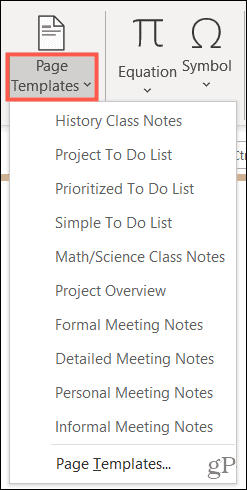
Atau, klik tombol untuk membuka bilah samping Template dan menelusuri opsi.
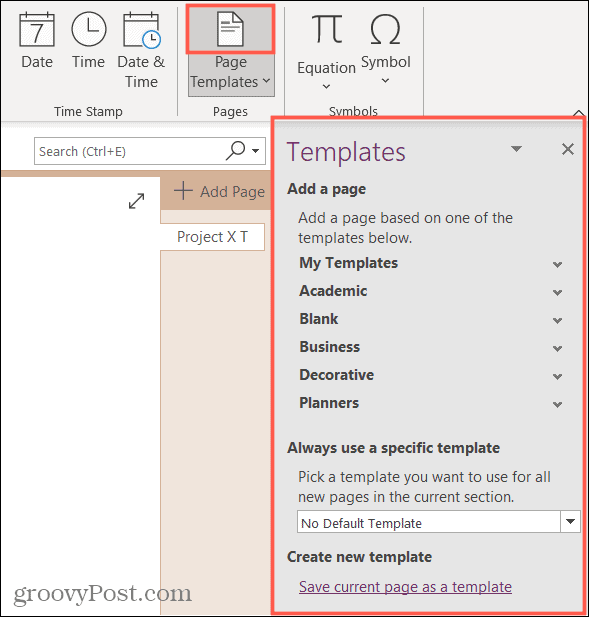
Hal yang hebat tentang menggunakan sidebar Template adalah bahwa template dibagi ke dalam kategori untuk Anda. Jadi Anda dapat memperluas satu seperti Bisnis dan kemudian melihat semua opsi di dalamnya.
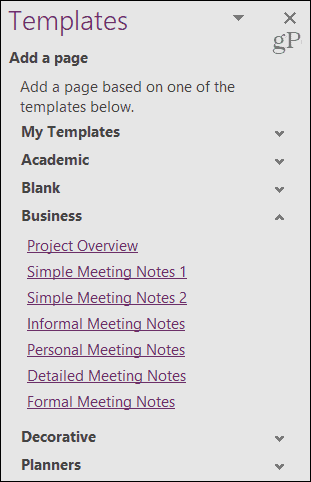
Klik untuk memilih template yang ingin Anda gunakan dan secara otomatis akan membuat halaman baru di buku catatan Anda. Anda kemudian dapat menggunakan template atau membuat perubahan dan menyimpannya sebagai template baru untuk menghemat waktu nanti.
Sesuaikan dan Simpan Template
Ada beberapa alasan bagus untuk sesuaikan template yang ada dan menggunakannya kembali. Misalnya, jika Anda menggunakan templat catatan rapat untuk rapat berulang, Anda bisa menambahkan nama dan peserta yang kembali. Atau Anda mungkin juga ingin menyesuaikan sesuatu seperti gaya dan ukuran font atau menghapus tanggal dan waktu. Simpan template yang telah diedit dan ini membuat Anda tidak perlu melakukan perubahan ini setiap kali.
Setelah Anda membuat perubahan yang Anda inginkan, simpan template:
- Di bagian bawah bilah samping Template, klik Simpan halaman saat ini sebagai template.
- Masukkan a Templatnama di jendela pop-up.
- Secara opsional, Anda dapat mencentang kotak untuk menyetel template sebagai default untuk halaman baru di bagian tersebut. Anda juga dapat melakukannya nanti jika Anda mau.
- Memukul Menyimpan.
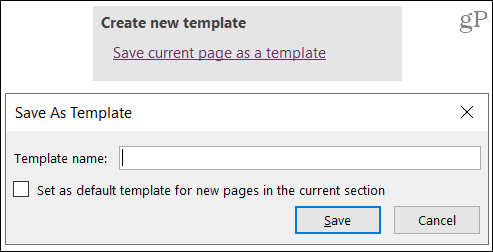
Tip: Anda juga dapat menyimpan halaman apa pun yang Anda tambahkan di OneNote sebagai templat. Jadi, jika Anda memulai halaman dari awal dan menghabiskan waktu untuk menyesuaikannya, simpan dan gunakan kembali!
Template yang Anda simpan ada di Template saya bagian sidebar untuk akses cepat.
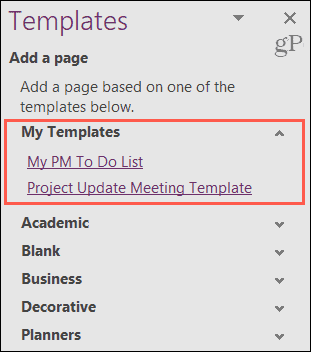
Tetapkan Template Default untuk Bagian
Pada Langkah 3 di atas, Anda memiliki opsi untuk menggunakan template yang Anda sesuaikan dan simpan sebagai default untuk halaman baru. Tetapi Anda juga dapat mengatur templat default untuk bagian dari templat bawaan mana pun atau yang telah Anda simpan.
Di dekat bagian bawah bilah samping Template, klik daftar tarik-turun di bawah Selalu gunakan template tertentu. Pilih salah satu yang ingin Anda gunakan dan kemudian setiap kali Anda menambahkan halaman, template yang Anda pilih akan diterapkan secara otomatis.
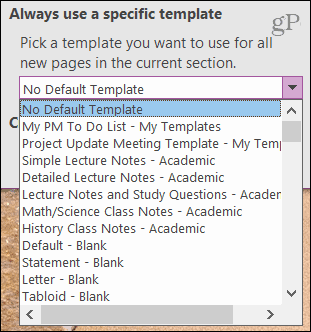
Template Hemat Waktu Dibangun Ke dalam OneNote
Templat untuk daftar tugas, agenda rapat, atau catatan kuliah berguna untuk memulai lompatan di halaman OneNote baru Anda. Dan jika Anda hanya ingin membuat halaman buku catatan Anda lebih menarik, pastikan untuk memeriksa bagian Dekoratif dari template OneNote.
Anda dapat menemukan Microsoft PowerPoint di dalam suite Microsoft 365. Untuk penggunaan di rumah, Paket Microsoft 365 saat ini tersedia dalam tiga jenis, termasuk paket Keluarga, Pribadi, dan Rumah & Pelajar. Yang pertama adalah $100 per tahun (atau $10/bulan) dan termasuk Word, Excel, PowerPoint, Satu catatan, dan Outlook untuk Mac, dan berguna hingga enam pengguna. Versi Pribadi untuk satu orang dan $70/tahun atau $6,99 per bulan. Paket pelajar adalah pembelian satu kali sebesar $150 dan termasuk Word, Excel, dan PowerPoint. Perlu diingat bahwa setiap pengguna akan mendapatkan 1 TB penyimpanan cloud OneDrive, juga.
Cara Menghapus Cache, Cookie, dan Riwayat Penjelajahan Google Chrome
Chrome melakukan pekerjaan yang sangat baik untuk menyimpan riwayat penjelajahan, cache, dan cookie untuk mengoptimalkan kinerja browser Anda secara online. Cara dia...
Pencocokan Harga Di Toko: Cara Mendapatkan Harga Online Saat Berbelanja di Toko
Membeli di toko tidak berarti Anda harus membayar harga yang lebih tinggi. Berkat jaminan pencocokan harga, Anda bisa mendapatkan diskon online saat berbelanja di...
Cara Memberi Hadiah Langganan Disney Plus dengan Kartu Hadiah Digital
Jika Anda telah menikmati Disney Plus dan ingin membagikannya kepada orang lain, berikut cara membeli langganan Hadiah Disney+ untuk...
Panduan Anda untuk Berbagi Dokumen di Google Dokumen, Spreadsheet, dan Slide
Anda dapat dengan mudah berkolaborasi dengan aplikasi berbasis web Google. Berikut panduan Anda untuk berbagi di Google Dokumen, Spreadsheet, dan Slide dengan izin...



